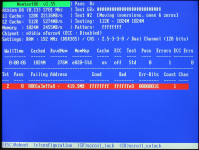
Por qué la computadora y la computadora portátil de Windows 7 no se cargan, escribe errores: razones. Problemas con la ejecución de Windows 7: ¿Qué hacer, cómo iniciar una computadora?
Descripción general y soluciones de problemas populares, debido a que el sistema operativo Windows 7 no está cargado.
Navegación
Sistemas de sistema operativo Ventanasdesarrollado por corporación Microsoft.Hoy se considera el sistema operativo más estable para computadoras y computadoras portátiles estacionarias. Sin embargo, incluso a veces dan fallas. Puede surgir todo tipo de errores en su trabajo, debido a la salida incorrecta del sistema, debido a daños a los archivos del sistema y, por supuesto, debido a la infección con los virus de la PC.
Estos problemas generalmente se resuelven fácilmente, pero hay situaciones cuando, después de encender la computadora, el sistema operativo se niega completamente a cargar y le da un error. En nuestro artículo, analizaremos las razones principales para las cuales el sistema operativo. Windows 7. Se niega a descargar y considerar varias opciones para resolver este problema.
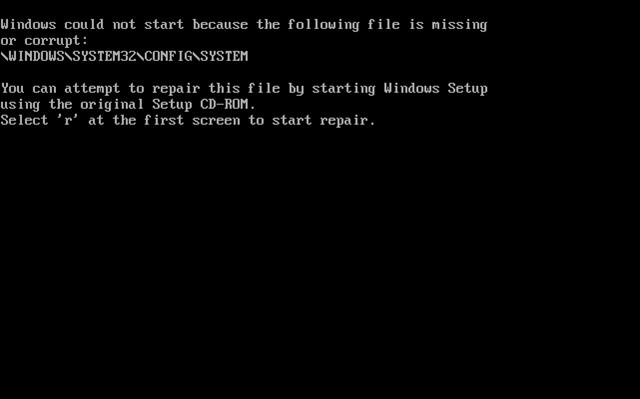
Imagen 1. Descripción general de las razones más populares para las cuales el sistema operativo Windows 7 no está cargado.
Por qué la computadora y la computadora portátil de Windows 7 no se cargan, escribe errores: razones.
Cuando falla cuando se carga el sistema operativo, el usuario puede ver lo siguiente en la pantalla del monitor:
- Alerta sobre el mal funcionamiento físico o del software sobre un fondo negro;
- La apariencia de la pantalla azul. Bsod.;
- El sistema operativo comienza a arrancar, pero se congela;
Como regla general, cuando aparece la pantalla negra, aparece un mensaje en él, que se refiere a las causas del problema. La mayoría de las veces, su apariencia se debe al hecho de que la computadora no puede detectar el teclado, sin las cuales es imposible controlar el sistema operativo. Este problema se encuentra principalmente en computadoras estacionarias y todo lo que necesita para hacer es conectar el teclado o insertarlo en otro puerto. Sin embargo, la pantalla negra puede ocurrir en otras razones numerosas. Por ejemplo, se eliminaron importantes archivos del sistema. Para identificar la causa, debe leer los mensajes en la pantalla negra.
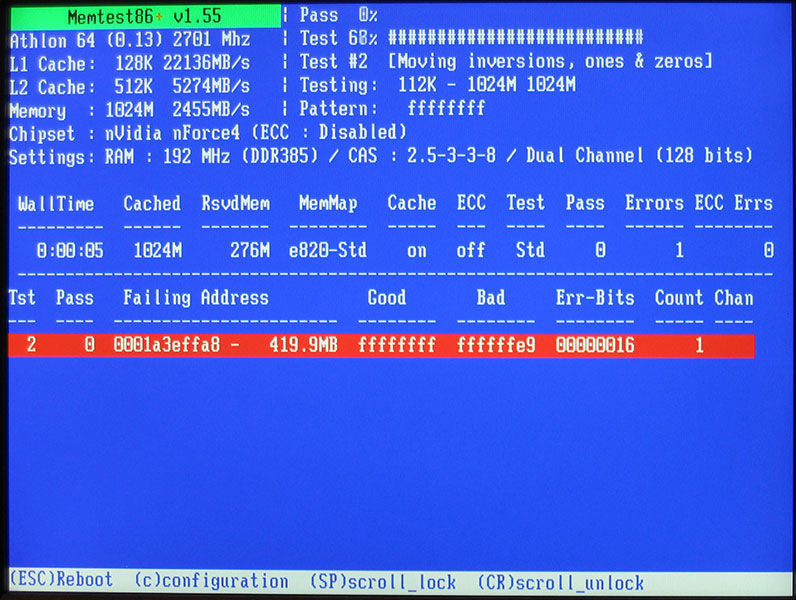
Imagen 2. La aparición de una pantalla azul que señala sobre el problema con la memoria RAM.
La aparición de una pantalla azul o, como se llama en común, "Pantalla de la muerte", señala que el problema radica en la incompatibilidad de los controladores instalados recientemente o en RAM. Como regla general, hay dos problemas con RAM:
- La tarifa "RAM" está mal insertada en la ranura;
- RAM es incompatible con la placa base;
Si recientemente ha agregado a su RAM de la computadora, verifique que esté estrechamente insertado en el conector y asegúrese de que este tipo de RAM esté compatible con su placa base.
En los casos en que el sistema comienza a arrancar, pero luego se cuelga, la mayoría de las veces, el problema radica en daños o eliminando los archivos del sistema.
De hecho, las razones por las que pueden surgir estas tres situaciones, hay un gran conjunto. Todos pueden estar asociados con ambas fallas de software, sobre la similitud de la configuración incorrecta del BIOS, daños en archivos del sistema o infección por computadora con virus, y con problemas físicos en la operación de RAM, disco duro y otros componentes de la computadora.
Problemas con la ejecución de Windows 7: ¿Qué hacer, cómo iniciar una computadora?
Detección de mal funcionamiento del software.
- Para revelar la razón por la cual Windows 7. Se niega a arrancar, para comenzar, es necesario excluir el daño a los archivos del sistema operativo. Casi siempre, después de la finalización incorrecta de la computadora, la próxima vez que encienda el monitor, aparece un menú adicional con los modos de carga Ventanas.
- En el caso de que dicho menú no aparezca automáticamente, inmediatamente después de encender la computadora, deberá presionar una tecla varias veces. F8. Por su llamada forzada.

Imagen 3. Cargando la última configuración exitosa del sistema operativo.
- En este menú, debe seleccionar el artículo " Cargando la última configuración de Windows exitosa"Y ve a qué conducirá. Si se carga el sistema, el problema fue en archivos del sistema corruptos o remotos.
- Si la computadora no pudo cargar la configuración de trabajo más reciente del sistema, puede intentar usar el modo de solución de problemas y, en algunos casos, ayudará a salir de la situación actual. Modo seguro"Y correr a través de él para restaurar el sistema.
Infección por PC con virus.
- Virus informáticos, lo que hoy en día no hay suficiente, capaz de dañar una computadora no solo en el proceso de uso del sistema operativo, sino también en la etapa de su lanzamiento. Si tal desgracia le sucedió a su computadora, entonces el software antivirus habitual será impotente en la situación actual.
- Para deshacerse de los virus antes de que comience el sistema operativo, necesitará un "antivirus" especializado, que tiene sus propios registros de inicio y puede trabajar por separado del sistema operativo.
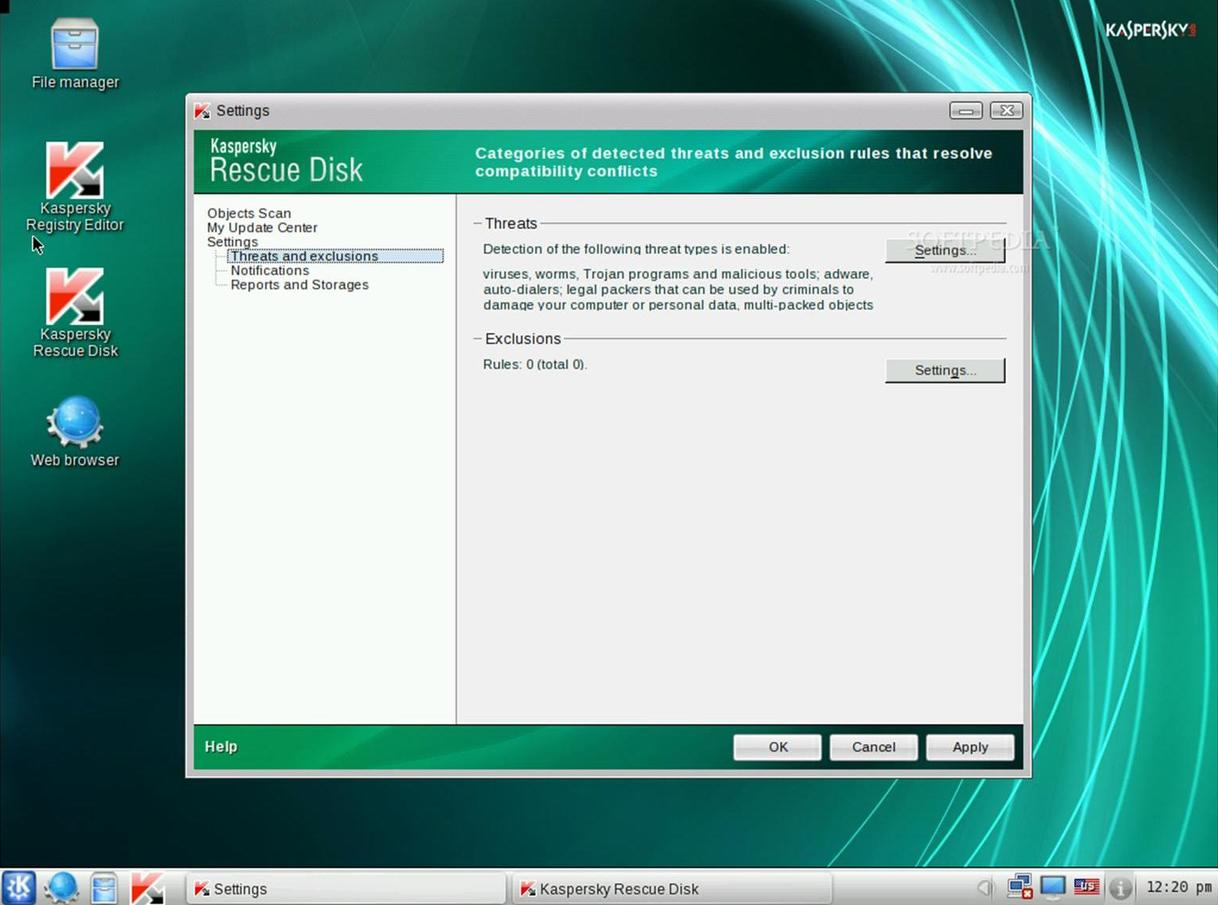
Imagen 4. Utilidad para escanear una PC a virus sin cargar el sistema operativo del disco de rescate de Kaspersky.
- Uno de estos escáneres antivirus es Disco de rescate de Kaspersky.que comienza por separado del sistema operativo desde el disco de arranque o la unidad flash y tiene su propia interfaz, externamente muy similar a Ventanas. Puede estar seguro de que este antivirus se puede revelar para identificar las amenazas que penetren no solo en el disco duro, sino también en RAM.
- Puede descargar la versión de licencia de este programa desde el sitio web oficial de Kaspersky Lab. de este enlace. Para trabajar con la utilidad, debe escribirse en la unidad Flash CD o USB. El software Kaspersky se actualiza constantemente y tiene la base antivirus más amplia del mundo.
Problema con RAM
- Como ya se ha dicho, si la pantalla azul aparece en lugar de la pantalla negra, entonces 90% Casos, el problema está en RAM. Tal problema es característico de las computadoras fijas y las computadoras portátiles. Puede causarse agregando nuevos listones de "RAM" de diferentes fabricantes a una computadora o daños a uno de los instalados anteriormente.

Imagen 5. Tiras de RAM.
- Para determinar qué planeta de la barra evita que el sistema operativo se cargue, es necesario extraer todas las tarjetas de RAM de la PC y, a su vez, volver a instalarlas en las ranuras, verificando la carga del sistema operativo después de agregar una nueva tabla.
La computadora no puede reconocer el disco duro.
- Uno de los problemas más terribles que solo pueden ocurrir es dañar el disco duro de la computadora. Winchester Malfunciones puede ser software y físico. Sin embargo, la mayoría de las veces el problema es que Bios Los ajustes están configurados para iniciar la prioridad de los medios extraíbles. Por ejemplo, desde un CD o unidades flash, que, en este momento, se insertan en la computadora.
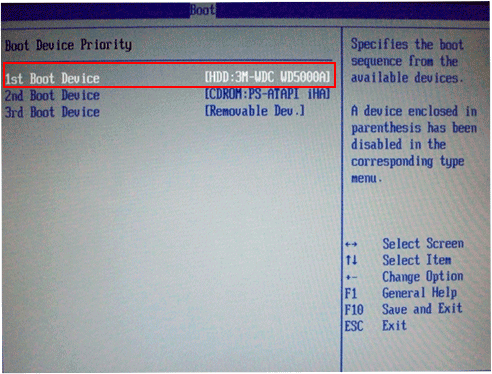
Imagen 6. Configuración Descargas prioritarias a BIOS.
- En este caso, debe eliminar la unidad flash del disco / USB o ir a Biológico y en la sección teniendo en su nombre la palabra " Bota.", Establezca la prioridad de la carga desde el disco duro.
- Si el disco duro tiene un problema de software, puede intentar restaurarlo utilizando un disco de reducción especial.
- En caso de daño físico, el disco duro debe atribuirse a reparar o reemplazar el nuevo.
IMPORTANTE: No intente realizar experimentos con ajustes. Biológico. Si la prioridad de la prioridad de inicio del sistema operativo no lo ayuda, salga BIOS. Y intentar otro de los métodos presentados en el artículo. De lo contrario, puede agravar el problema y resolverlo será mucho más complicado.
Resultados
- En conclusión, vale la pena decir que la lista de razones para las cuales el sistema operativo no quiere cargar está lejos de estar incompleto. El artículo enumera los errores y soluciones más populares.
- Además, este problema puede surgir debido al sobrecalentamiento del dispositivo, la fuente de alimentación insuficiente, la batería de la placa base descargada, los bucles mal fijos, excavados en el bloque del sistema de componentes e incluso con cien especificaciones de fallas que se resuelven al restaurar el sistema utilizando un Disco de arranque especial.
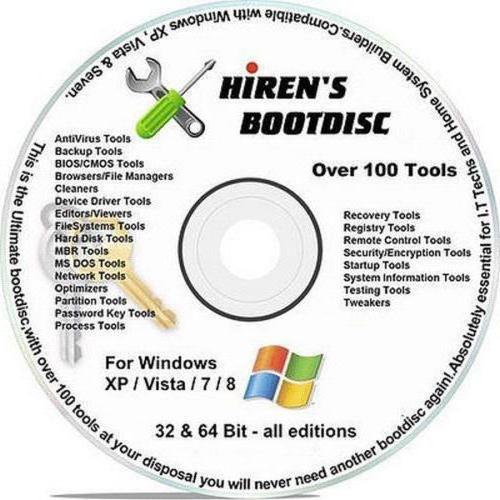
Imagen 7. Disco de arranque.
- Si ninguno de los métodos anteriores no podría ayudarlo, comuníquese con los profesionales de ayuda o detalle en los comentarios de su problema y trataremos de informarle su decisión.
